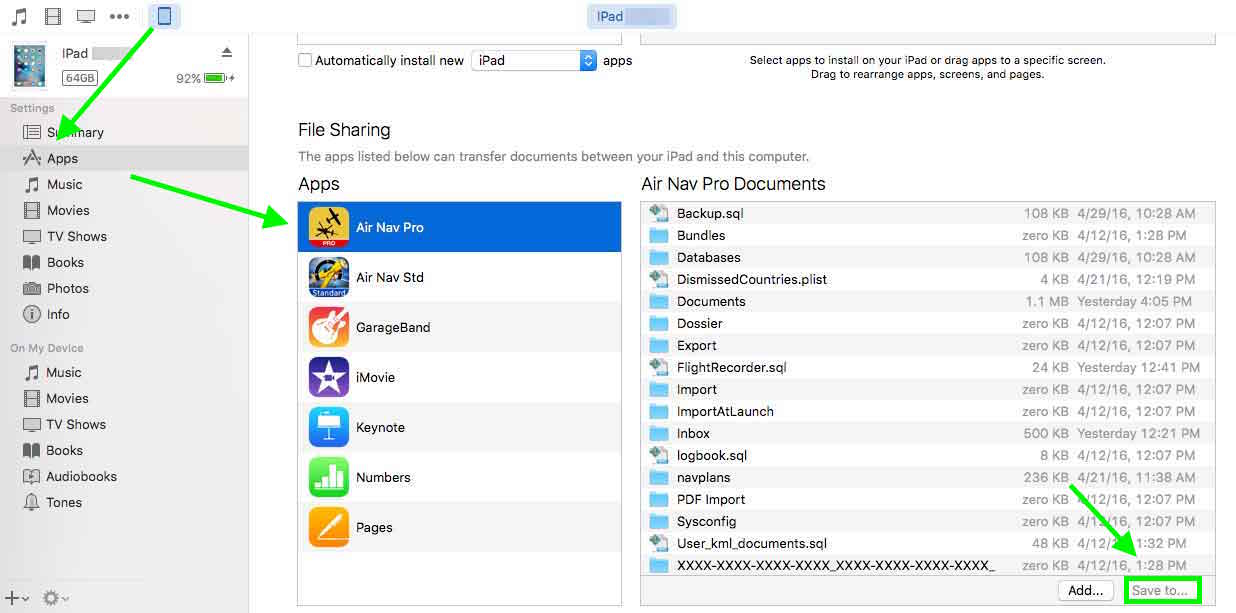(Updating to match new version of source page) |
|||
| Line 13: | Line 13: | ||
Este método resulta muy útil cuando el usuario no puede abrir la aplicación. | Este método resulta muy útil cuando el usuario no puede abrir la aplicación. | ||
| + | ---- | ||
[[File:warning_sign.png|caption|left]]You will receive a warning message saying that the folder «Bundles» cannot be copied. Click on «OK» and continue copying the other files. | [[File:warning_sign.png|caption|left]]You will receive a warning message saying that the folder «Bundles» cannot be copied. Click on «OK» and continue copying the other files. | ||
<br /> | <br /> | ||
Revision as of 22:10, 2 November 2016
Sincronizar datos
La manera más sencilla de hacer una copia de tus datos es a través de iTunes. Sólo necesita connecter su dispositivo a su ordenador (la aplicación no necesita encontrarse abierta). Luego, desde iTunes seleccionar los archivos que desea copiar desde la tabla «Aplicaciones» y presione la opción «Guardar en».
Este método resulta muy útil cuando el usuario no puede abrir la aplicación.
You will receive a warning message saying that the folder «Bundles» cannot be copied. Click on «OK» and continue copying the other files.
Opción para copiar waypoints
Los usuarios pueden usar la opción «Back up de waypoint» para mantener sus waypoints creados en un archivo que luego se copiará desde iTunes en el momento de la sincronización. Este archivo puede ser copiado en otro dispositivo y la opción «Restaurar waypoints» los traerá de vuelta.
Para más información sobre cómo usar esta opción, consulte artículo Custom waypoints editor.
Volver a la página anterior.